如何解决windows xp系统提示虚拟内存不足的问题
时间:2024/5/8 11:04:01 来源:米安网络 作者:云主机配置专家 点击:428次
电脑虚拟内存不足会直接导致电脑系统运行缓慢卡顿,电脑提示虚拟内存不足,还会造成宕机,那如果遇到这个问题要怎么办呢?本文将针对此问题进行详细说明。
1.在桌面上找到“计算机”,右键单击,在右键菜单中选择“属性”,打开系统属性面板。
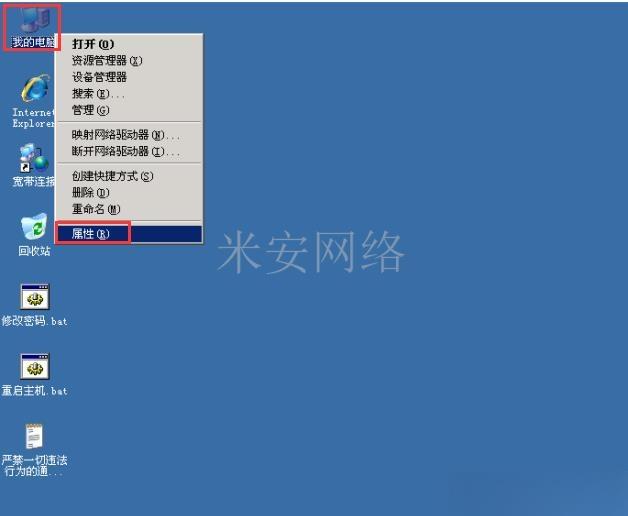
2.在系统属性面板中,在导航栏中点击“高级”,找到“性能”这一栏,点击右面的“设置”按钮。
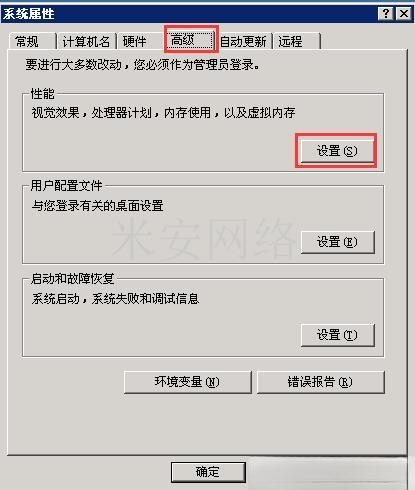
3.打开了性能选项,我们还是切换到“高级”选项下,找到“虚拟内存”,然后点击“更改”。
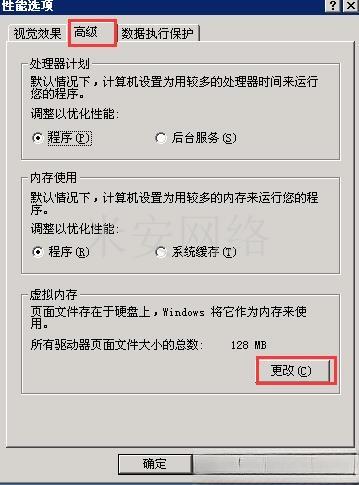
4.然后进行设置了,先来分配一下虚拟内存的盘符,也就是你要把虚拟内存放到哪个磁盘里,首选是c盘,如果c盘不够可以选择其他盘符,接着设定虚拟内存的大小,输入完点击“设置”,然后点击“确定”即可。
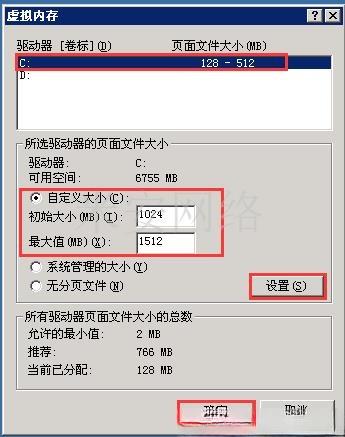
版权保护: 本文「如何解决windows xp系统提示虚拟内存不足的问题」由 云主机配置专家 原创,转载请保留链接: https://www.miandns.com/docs/system/1203.html


